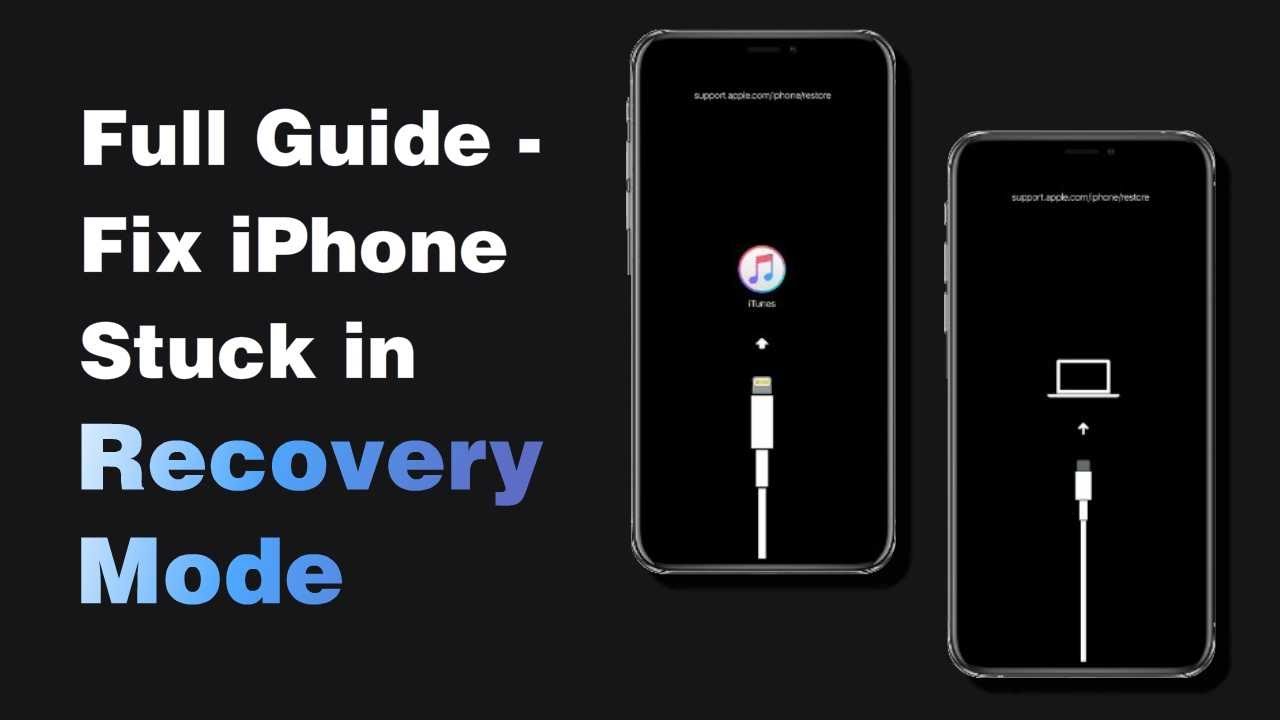Jika anda terkunci daripada iPhone anda dan anda tidak ingat kod laluan atau telefon anda dilumpuhkan, perkara paling bijak ialah masuk ke Mod Pemulihan. Walau bagaimanapun, selalunya, iPhone tidak akan membenarkan masuk ke Mod Pemulihan.
Sebelum mencuba apa-apa, pastikan anda memegang butang yang betul. Operasi yang salah mungkin menjadi sebab nombor satu untuk masalah ini. Jika anda tidak pasti cara meletakkan iPhone ke dalam Mod Pemulihan, berikut ialah arahan terperinci tentang cara meletakkan model iPhone 8 atau lebih baharu termasuk iPhone 15, iPhone 7/7 Plus dan peranti iOS yang lebih lama ke dalam Mod Pemulihan.
1. Cara Rasmi untuk Semak sama ada iPhone Tidak Masuk ke Mod Pemulihan
Jika iPhone atau lebih baharu anda tidak masuk ke mod pemulihan, anda perlu menyemak sama ada anda mengikut langkah yang betul terlebih dahulu.
Petua 1. Cara Memasukkan 15/14/13/12/11/X/8 ke dalam Mod Pemulihan
Perhatikan bahawa untuk model iPhone 8 & iPhone 8 Plus atau yang lebih baru yang memasuki Mod Pemulihan adalah berbeza daripada semua pengguna iOS yang biasa digunakan sebelum ini. Berikut ialah langkah-langkahnya:
1. Dapatkan versi terkini iTunes dan sambungkan iPhone anda ke PC/Mac.
2. Langkah utama - paksa mulakan semula iPhone 8 datang seterusnya: tekan & lepaskan butang naikkan kelantangan, kemudian segera tekan & lepaskan kelantangan turun.
3. Tekan butang sisi sehingga anda melihat logo "Sambung ke iTunes" dan anda akan berada dalam Mod Pemulihan.
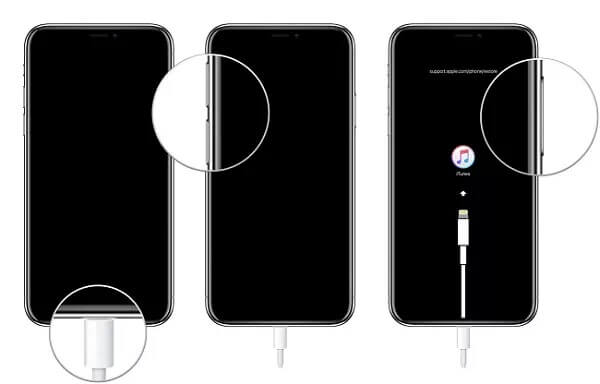
Petua 2. Cara Memasukkan iPhone 7/7 Plus ke dalam Mod Pemulihan
Sejak Apple membuat perubahan dramatik dalam reka bentuk dalam tempoh 3 tahun yang lalu, iPhone 7 mempunyai kaedah akses Mod Pemulihan yang berbeza. Berikut ialah langkah jika anda memiliki iPhone 7/Plus:
1. Matikan iPhone 7 dahulu dengan menekan butang Kuasa.
2. Tahan butang kelantangan rendah & sambungkan iPhone anda ke iTunes.
3. Lepaskan butang kelantangan turun apabila anda melihat logo "Sambung ke iTunes".
4. Itu sahaja iPhone 7 anda dalam Mod Pemulihan.
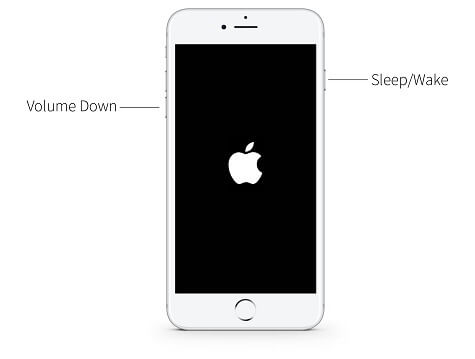
Petua 3. Cara Memasukkan iPhone 6s atau Terdahulu ke dalam Mod Pemulihan
iPhone 6s mempunyai cara yang sedikit berbeza untuk masuk ke Mod Pemulihan. Ambil perhatian bahawa kaedah ini berfungsi untuk iPad dan model terdahulu juga. Ikut langkah:
1. Matikan iPhone dan hidupkan iTunes.
2. Tahan butang Laman Utama & sambungkan iPhone anda ke iTunes.
3. Lepaskan butang Laman Utama dan kemudian anda akan melihat logo "Sambung ke iTunes".
4. Anda berada dalam Mod Pemulihan dengan iPhone 6s anda.

2. Alat Percuma & Mudah untuk Membetulkan iPhone Tidak Akan Masuk ke Mod Pemulihan
Apabila iPhone tidak masuk ke Mod Pemulihan, anda juga boleh membetulkan isu dengan perisian pihak ketiga. Di sini kami mengesyorkan iMyFone Fixppo, yang sangat mudah digunakan dan ia boleh membetulkan semua iOS masalah yang berkaitan dengan iPhone/iPad/iPod touch anda. Lihat lebih banyak ciri program:
- Masuk/keluar serta-merta Mod Pemulihan pada peranti iOS dengan hanya 1 klik secara percuma.
- Semua isu berkaitan iOS boleh diselesaikan dengan kadar kejayaan 100% dan tanpa kehilangan data.
- versi iOS daripada 7.0 hingga iOS 17 yang terbaharu dan semua peranti iOS daripada iPhone 4 hingga iPhone 15 semuanya disokong.
- Ia telah dipercayai oleh banyak tapak media profesional.
Berikut ialah tutorial video tentang cara membetulkan iPhone yang tersekat dalam mod pemulihan dengan Fixppo.
2.1 Satu Klik untuk Memasuki iPhone/Masuk ke Mod Pemulihan
Berikut ialah langkah tentang cara untuk memasukkan iPhone anda ke dalam mod Pulih.
Langkah 1. Pasang dan buka program pada komputer anda. Klik Masuk/Keluar Mod Pemulihan.
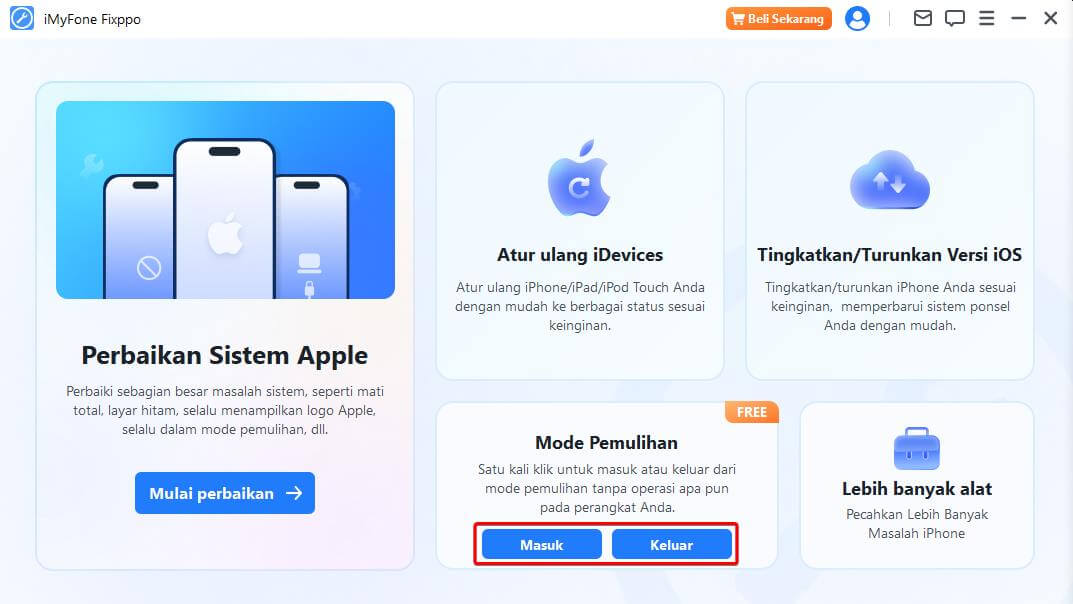
Langkah 2. Sambungkan peranti anda ke komputer dan kemudian klik Seterusnya. Kini anda boleh melihat pilihan Masukkan Mod Pemulihan boleh diklik. Klik padanya.
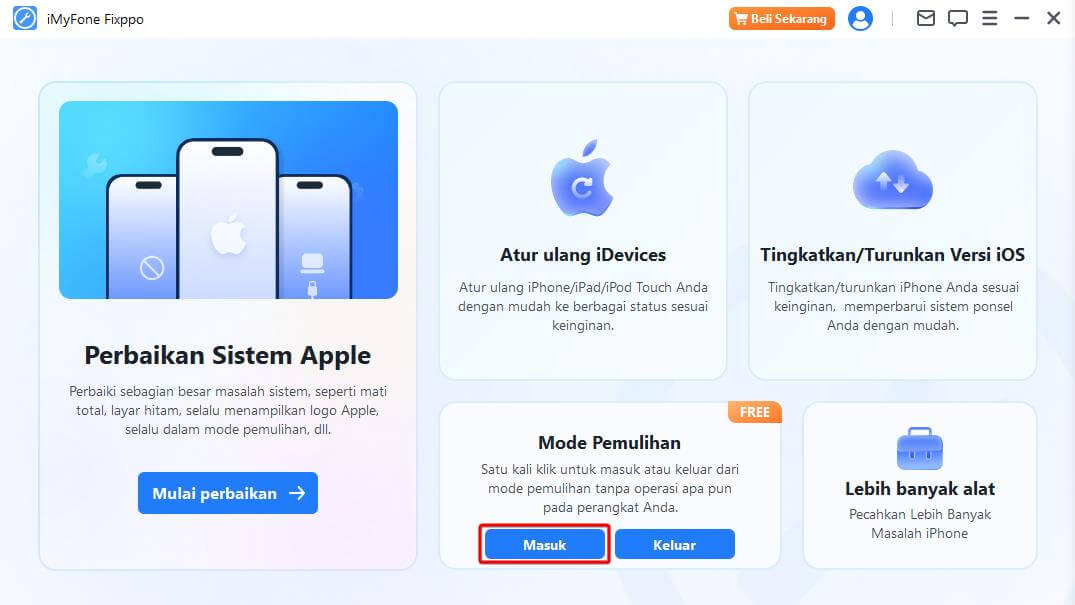
Langkah 3. Selepas beberapa saat, peranti anda akan berada dalam Mod Pemulihan.
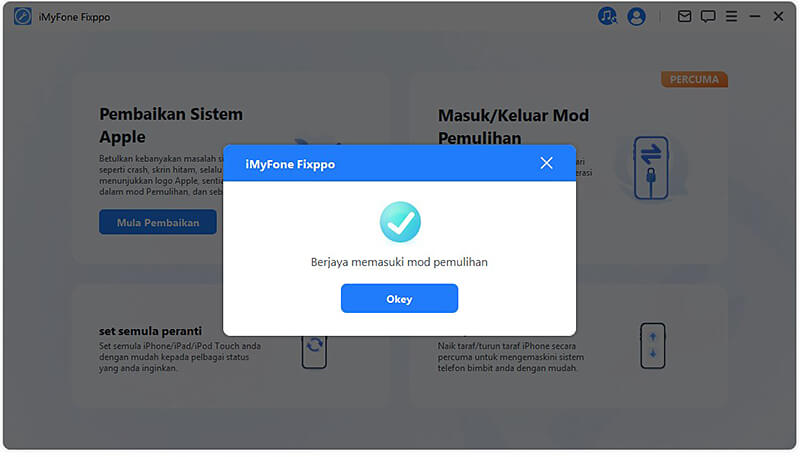
2.2 Langkah untuk Membetulkan Masalah Mod Pemulihan iPhone
Jika kaedah di atas tidak berfungsi, anda boleh mencuba Mod Standard iMyFone Fixppo. Berikut ialah cara untuk menyelesaikan masalah Mod Pemulihan menggunakan iMyFone Fixppo.
Langkah 1. Jalankan iMyFone Fixppo dan anda akan melihat bahawa program ini menawarkan 3 mod untuk menyelesaikan pelbagai isu iOS. Di sini anda boleh memilih Mod Standard untuk menyelesaikan masalah. Sudah tentu, jika anda mempunyai isu iOS yang lebih berat, anda juga boleh memilih Mod Lanjutan.
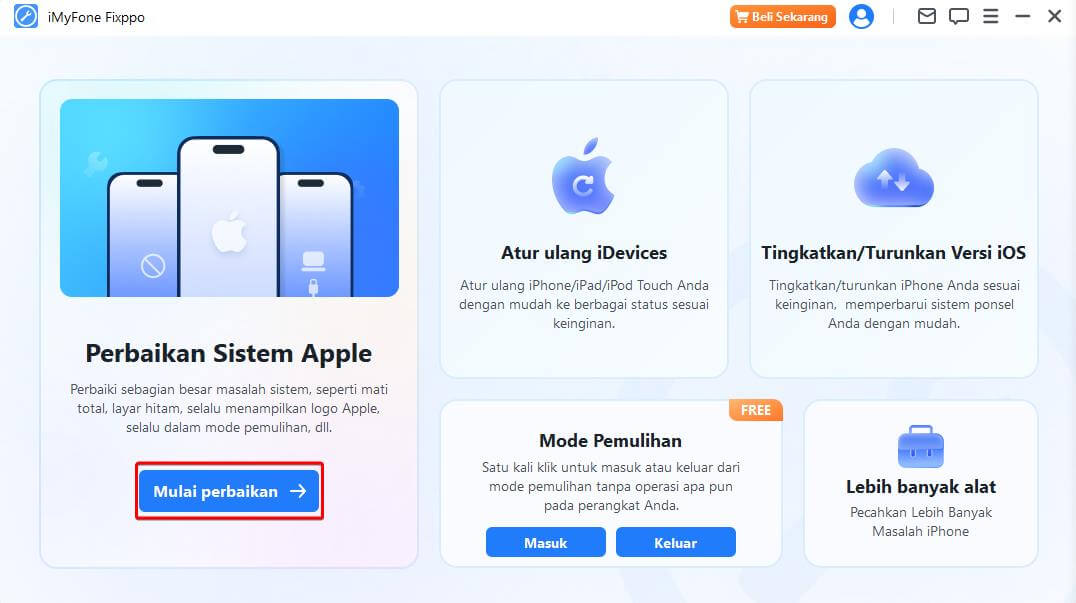
Langkah 2. Untuk menyelesaikan masalah Mod Pemulihan, sambungkan peranti anda ke komputer dan klik butang Seterusnya. Jika peranti anda boleh dikenali atau ia tersekat dalam Mod Pemulihan, anda boleh melangkau ke langkah seterusnya. Jika tidak, anda perlu meletakkan iPhone dalam mod DFU atau Mod Pemulihan dengan mengikut langkah pada skrin.
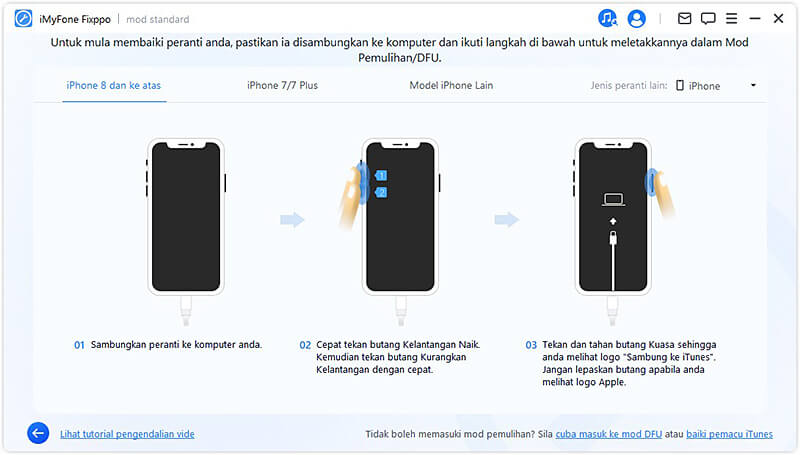
Langkah 3. Apabila peranti anda dikenali, program ini akan menyediakan semua versi perisian tegar yang tersedia yang sepadan dengan model iPhone anda. Anda boleh memilih yang anda suka.
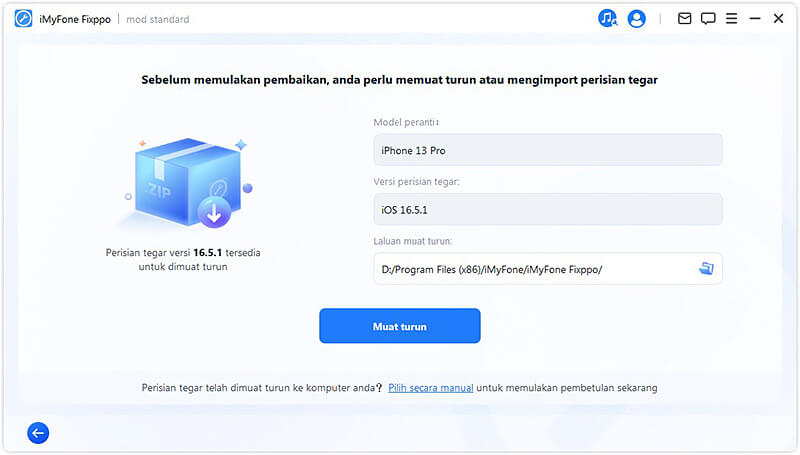
Langkah 4. Selepas memuat turun dan mengesahkan pakej perisian tegar, klik Mula dan kemudian program akan mula membetulkan isu iPhone anda. Hanya pastikan iPhone anda disambungkan dan tunggu sehingga proses selesai.
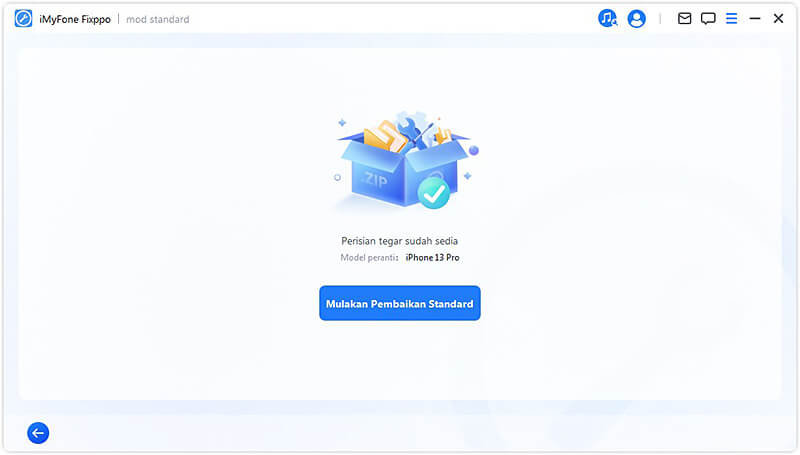
Nota
Fixppo menawarkan penyelesaian tanpa kerumitan untuk anda menetapkan semula iDevice. Jika anda tidak mahu menghadapi sebarang isu teknikal ini sekali lagi semasa menetapkan semula, mod "Tetapkan Semula iDevices" boleh membantu.
3. Semakan 2 Bahagian Di Atas
Jika anda masih mempunyai keraguan, anda kini boleh menyemak perbandingan antara cara rasmi dan alat profesional.
| melalui Cara Rasmi | melalui iMyFone Fixppo | |
|---|---|---|
| Kadar Kejayaan Jika iPhone Tidak Masuk ke Mod Pemulihan | 0% | 100% |
| Kesukaran | Sedikit kompleks | Mudah |
| Masa Diperlukan | Agak lama | Pendek |
| Kehilangan Data selepas Pembetulan | Ya | Tidak |
| Isu Lain Yang Boleh Dibetulkan | Tidak | Semua isu sistem/perisian |
Kesimpulan
Kaedah yang anda pilih bergantung pada masalah dan situasi anda. Walau bagaimanapun, walaupun kaedah Apple adalah rasmi, itu tidak bermakna ia lebih baik. iMyFone Fixppo menawarkan kawalan yang lebih serba boleh dan lebih baik tentang cara anda masuk ke Mod Pemulihan dan membetulkan Isu iPhone.